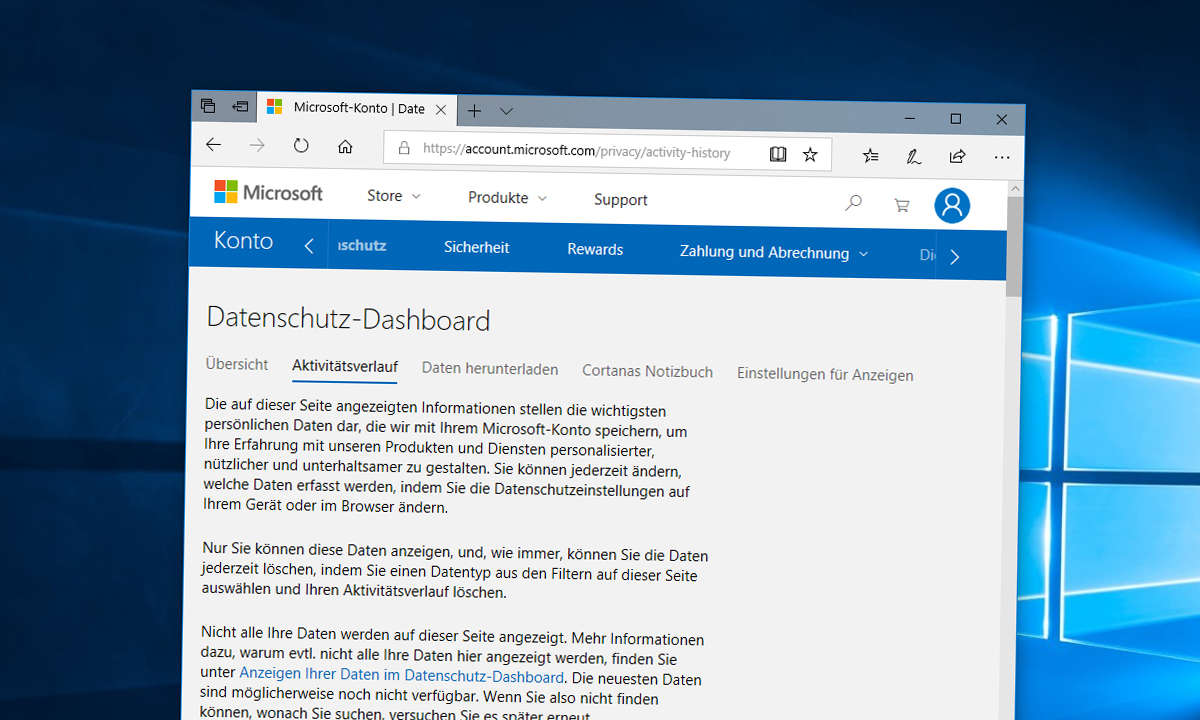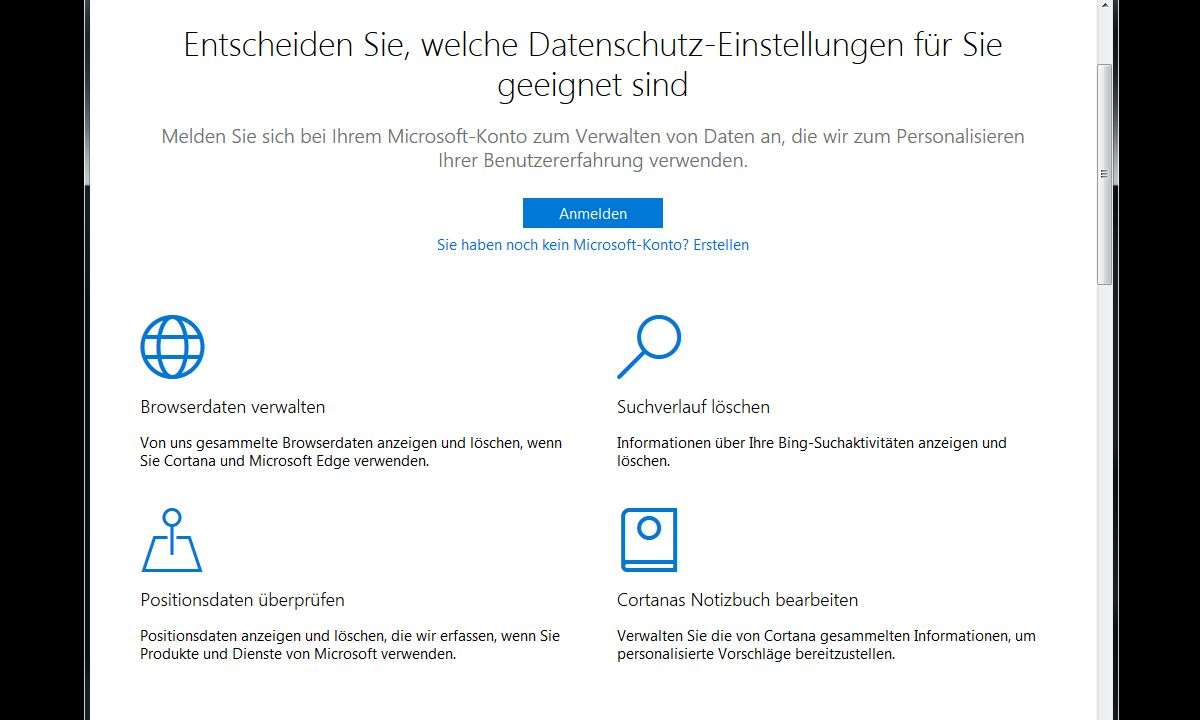Windows 10: Einstellungen für Aktivitätsverlauf, Bing und Benutzerkonto
- Windows 10: Perfekte Einstellungen für maximale Privatsphäre 2020
- Windows 10: Einstellungen für Apps, Cortana und Diagnosedaten
- Windows 10: Einstellungen für Aktivitätsverlauf, Bing und Benutzerkonto
Aktivitätsverlauf abschalten...
Aktivitätsverlauf abschalten
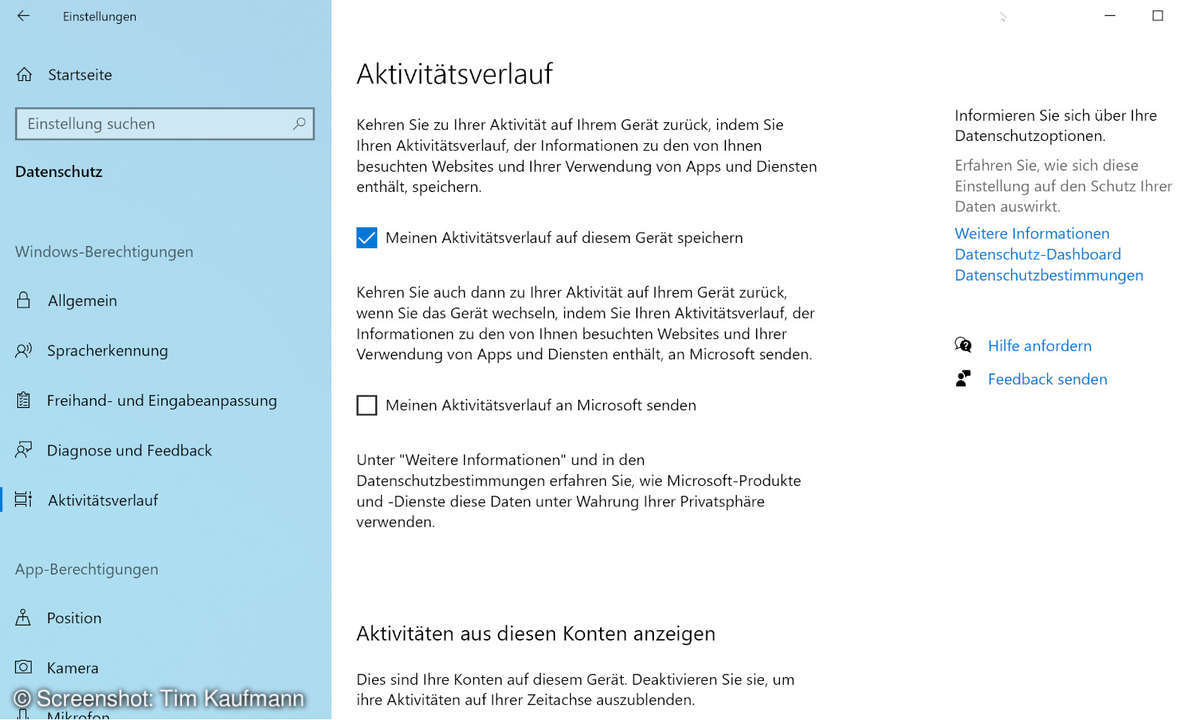
Der Aktivitätsverlauf gehört zu den neueren Funktionen von Windows 10. Er vereinfacht die geräteübergreifende Nutzung von Windows und Smartphone. So können Sie zum Beispiel am PC eine Powerpoint-Präsentation bearbeiten und die Arbeit bequem am Laptop fortsetzen. Damit das funktioniert zeichnet Windows Ihre Aktivitäten am Windows-PC und Android-Smartphone auf.
Die Daten verbleiben aber nicht lokal, sondern landen auf Microsoft-Servern. Sie sorgen für den Abgleich der Infos zwischen Ihren verschiedenen Geräten. Sie können die Übertragung verhindern, indem Sie den Aktivitätsverlauf ganz abschalten oder ihn zumindest auf den jeweiligen PC beschränken. Dazu öffnen Sie die Windows-Einstellungen, klicken auf „Datenschutz“ und dann auf „Aktivitätsverlauf“. Entfernen Sie das Häkchen bei „Meinen Aktivitätsverlauf an Microsoft senden“ und weiter unten bei den Konten, die unter „Aktivitäten aus diesen Konten anzeigen“ erscheinen. Wenn Sie den Aktivitätsverlauf ganz loswerden möchten entfernen Sie auch noch das Häkchen bei „Meinen Aktivitätsverlauf auf diesem Gerät speichern“.
Optimierung der Handschrifterkennung abschalten
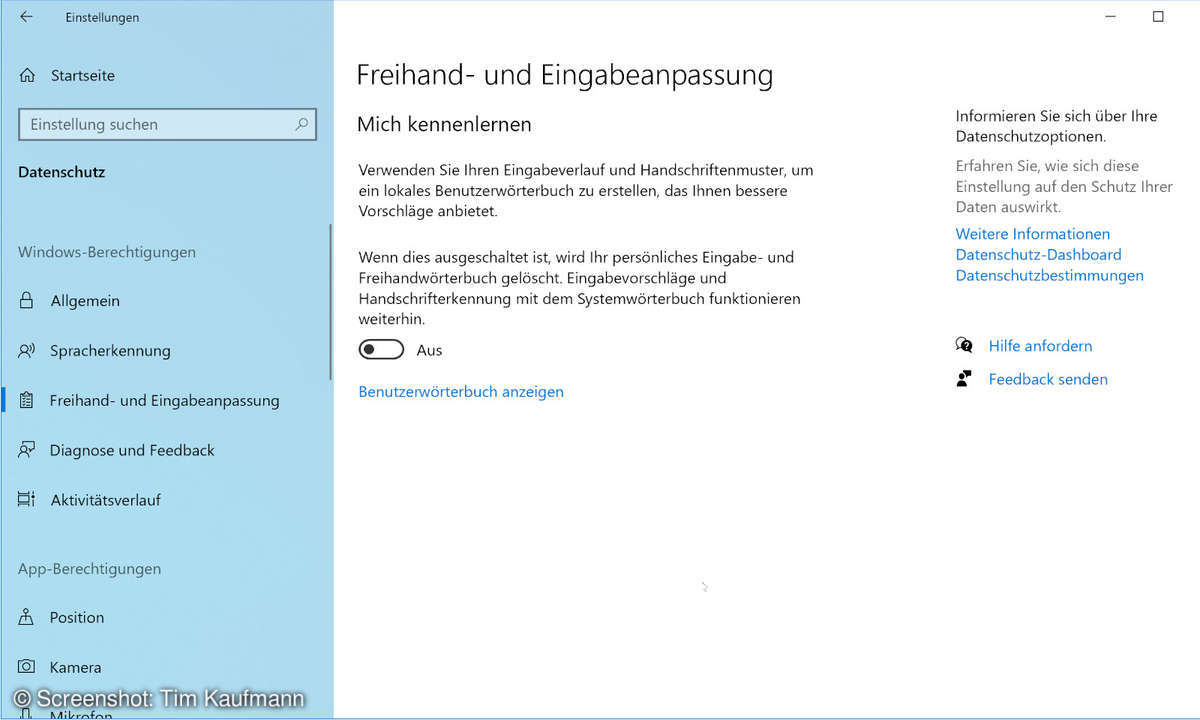
Wenn Sie über einen Windows-PC mit Eingabestift verfügen, dann nutzen Sie vielleicht auch dessen Handschrifterkennung. Um deren Genauigkeit zu verbessern überträgt Windows Proben Ihrer Handschrift an Microsoft. Weil davon möglicherweise auch private Daten betroffen sind sollten Sie die Funktion abschalten. Den entsprechenden Schalter finden Sie in den Windows-Einstellungen unter „Datenschutz \> Freihand- und Eingabeanpassung“ im Abschnitt „Mich kennenlernen“.
Bing-Integration abschalten
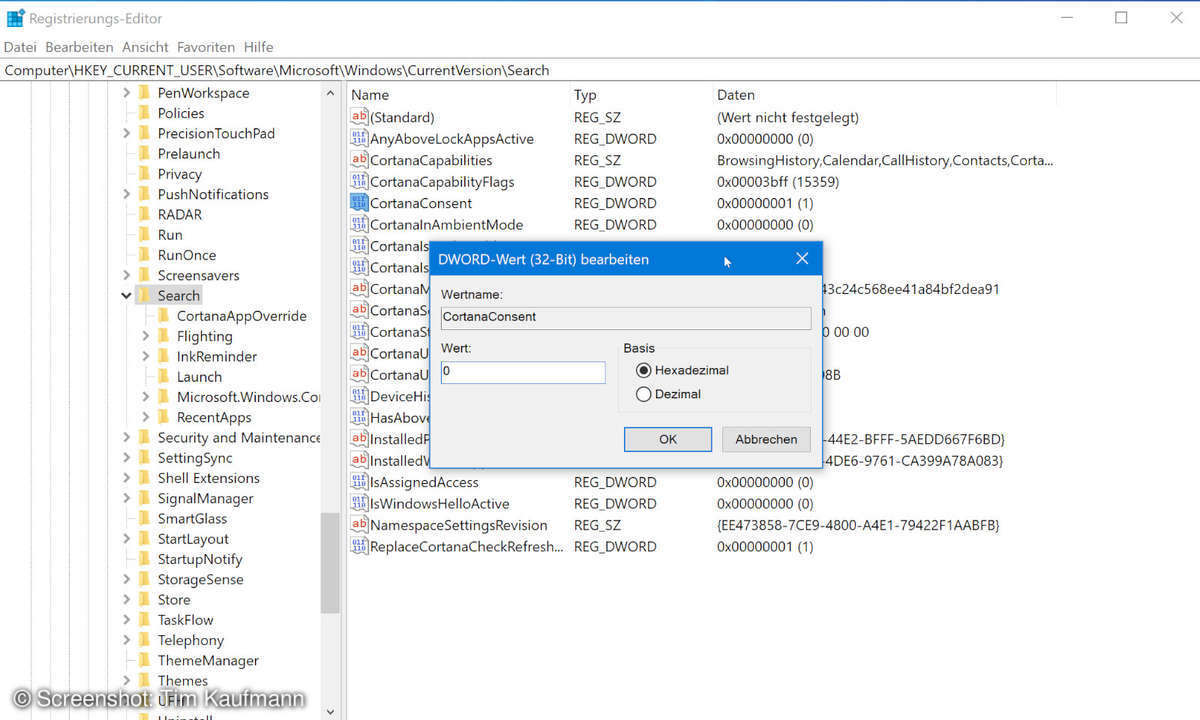
Microsofts Online-Suchmaschine Bing ist in die Windows 10 Suchfunktion integriert. Das hat zur Folge, dass jede Eingabe in das Suchfeld automatisch auch an Microsoft übertragen wird. Einmal mehr wird online sichtbar, was Sie auf Ihrem PC unternehmen. Abschalten lässt sich die Integration nur umständlich. Sie müssen dafür den Windows Registrierungseditor starten. Dann verändern Sie zwei Werte in der Registrierungsdatenbank, konkret im Abschnitt HKEY_CURRENT_USER/Software/Microsoft/Windows/CurrentVersion/Search: - "CortanaConsent" setzen Sie auf den DWORD-Wert 00000000 - "BingSearchEnabled" setzen Sie auf den DWORD-Wert 00000000 Fehlt einer der Werte, dann legen Sie ihn über einen rechten Mausklick auf „Search“, gefolgt von einem Klick auf „Neu“ an. Nachdem Sie die Werte geändert haben melden Sie sich von Windows ab und wieder an.
Lokales Benutzerkonto verwenden
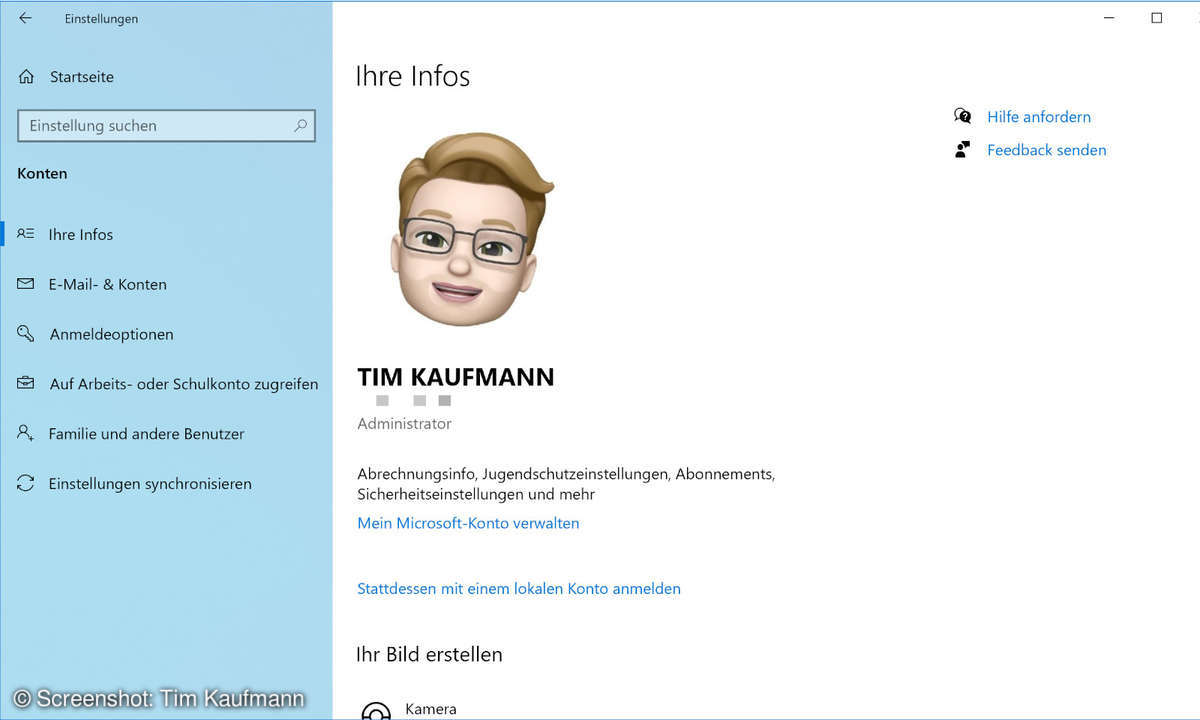
Bei der Inbetriebnahme eines neuen Windows-PCs kommt man kaum noch um die Eingabe eines Microsoft-Benutzerkontos herum. Windows speichert zum Beispiel Ihre Einstellungen online und synchronisiert sie mit allen PCs, die mit Ihrem Konto verbunden sind. Wenn Sie das nicht möchten stellen Sie Ihren PC nachträglich auf ein lokales Benutzerkonto um. Dazu entfernen Sie das Microsoft-Konto, indem Sie in den Windows-Einstellungen unter „Konten“ auf „Stattdessen mit einem lokalen Konto anmelden“ klicken.